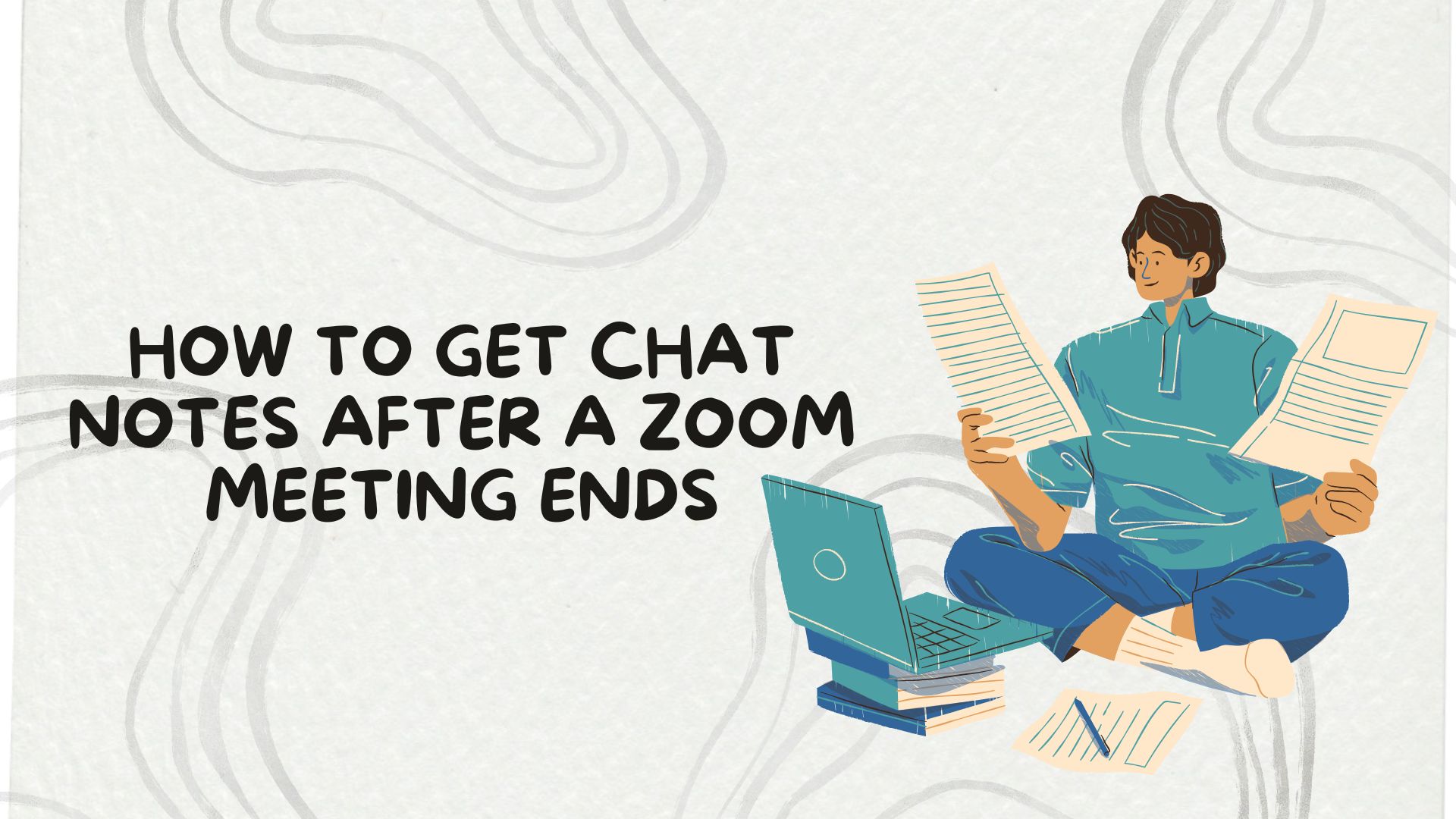Zoom telah menjadi alat yang tidak terpisahkan untuk pertemuan virtualmemungkinkan tim, pendidik, dan teman untuk terhubung dengan mudah. Di antara banyak fiturnya, fungsi chat memainkan peran penting selama rapat. Peserta dapat berbagi tautan, mengajukan pertanyaan, dan berkolaborasi secara real-time melalui pesan obrolan. Namun, setelah rapat Zoom berakhir, mengambil catatan obrolan ini menjadi sangat penting untuk memastikan tidak ada informasi yang hilang. Dalam blog ini, kami akan membahas cara untuk mendapatkan catatan obrolan setelah rapat Zoomcara-cara untuk mengatur dan memanfaatkannya, dan memperkenalkan VOMO AI untuk pengalaman dokumentasi rapat yang lebih baik.
Mengambil Catatan Obrolan Zoom: Panduan Langkah-demi-Langkah
1. Aktifkan Penyimpanan Otomatis Obrolan Sebelum Rapat
Untuk memastikan Anda menangkap semua pesan obrolan secara otomatis:
Masuk ke portal web Zoom.
Pergi ke Pengaturan dalam Admin bagian.
Di bawah Rapat tab, temukan Dalam Rapat (Dasar).
Nyalakan sakelar untuk Menyimpan obrolan secara otomatis.
Pengaturan ini memastikan bahwa semua pesan obrolan dalam rapat akan disimpan secara otomatis ke folder yang ditentukan di komputer Anda setelah rapat berakhir.
2. Menyimpan Obrolan Secara Manual Selama Rapat
Jika Anda tidak mengaktifkan penyimpanan otomatis, Anda dapat menyimpan obrolan secara manual selama rapat:
Buka jendela Obrolan di Zoom.
Klik pada tombol tiga titik (Lainnya) di sudut kanan bawah jendela obrolan.
Pilih Simpan Obrolan.
Ini menyimpan konten obrolan sebagai file .txt di komputer Anda, biasanya di folder Zoom dalam Dokumen direktori.
3. Mengakses File Obrolan yang Disimpan Setelah Rapat Berakhir
Untuk menemukan catatan obrolan Anda yang tersimpan:
Arahkan ke halaman Dokumen folder.
Buka aplikasi Memperbesar folder.
Pilih folder yang sesuai dengan tanggal rapat Anda.
Buka file .txt yang berisi pesan obrolan Anda.
File ini akan menampilkan riwayat obrolan dalam format teks sederhana, termasuk stempel waktu dan nama peserta, yang dapat menjadi referensi yang berharga.
Mengatur dan Menggunakan Catatan Obrolan Zoom Anda
1. Merangkum Poin-Poin Penting
Tinjau catatan obrolan Anda dan identifikasi poin-poin penting, butir-butir tindakan, pertanyaan, dan tindak lanjut. Membuat ringkasan ringkas dapat membantu Anda mengingat dengan cepat topik-topik penting yang dibahas selama rapat.
2. Berbagi dengan Peserta
Pertimbangkan untuk membagikan catatan obrolan yang telah dirangkum kepada semua peserta rapat untuk memastikan semua orang menyelaraskan diri. Hal ini bisa dilakukan melalui email atau alat kolaborasi apa pun yang digunakan tim Anda.
3. Mengintegrasikan Catatan ke dalam Notulen Rapat
Jika Anda ditugaskan untuk mendokumentasikan notulen rapat, masukkan pesan obrolan yang relevan ke dalam catatan untuk memberikan konteks dan menyoroti kontribusi yang penting.
4. Mengkategorikan Item Tindakan
Gunakan catatan obrolan untuk mengidentifikasi item tindakan spesifik yang ditugaskan kepada peserta yang berbeda. Kategorikan berdasarkan urgensi, tanggal jatuh tempo, atau proyek untuk memastikan akuntabilitas yang jelas.
Metode Alternatif untuk Mengambil dan Mengelola Catatan Obrolan Zoom
1. 1. Menggunakan Rekaman Cloud Zoom
Jika Anda memiliki akun Zoom Pro, Anda dapat mengaktifkan perekaman awanyang secara otomatis menyimpan konten video/audio dan transkrip obrolan. Fitur ini menawarkan cara yang komprehensif untuk menangkap semua detail rapat.
2. Alat Bantu Pihak Ketiga untuk Pencatatan yang Lebih Baik
Berbagai aplikasi pihak ketiga dapat berintegrasi dengan Zoom untuk menangkap dan mengatur pesan obrolan secara lebih efektif. Alat-alat ini sering kali menyediakan fitur-fitur canggih seperti pencarian, penandaan, dan analisis untuk catatan obrolan.
Tingkatkan Dokumentasi Rapat Anda dengan VOMO AI
VOMO AI menawarkan pendekatan inovatif untuk dokumentasi rapat, yang membawa pengalaman Zoom Anda ke tingkat berikutnya. Sementara tangkapan obrolan Zoom memberikan transkrip teks yang berharga, VOMO AI melangkah lebih jauh dengan merekam, menyalin, dan meringkas seluruh rapat Anda. Inilah caranya:
1. Merekam dan Mentranskripsikan Audio
VOMO AI dapat merekam audio rapat dan secara otomatis mentranskripsikannya ke dalam teks yang sangat akurat. Hal ini memastikan bahwa setiap kata yang diucapkan, pertanyaan, dan keputusan didokumentasikan.
2. Membuat Catatan Cerdas
Dengan VOMO AIAnda mendapatkan Catatan Pintar yang meringkas poin-poin penting dari rapat Anda, sehingga menghemat waktu dan membantu Anda fokus pada hal-hal penting. Fitur ini melengkapi catatan obrolan Zoom Anda dengan memberikan pandangan menyeluruh tentang rapat.
3. Fungsionalitas Tanya AI Interaktif
Perlu detail lebih lanjut dari transkrip Anda? Gunakan fitur Tanya AI untuk mengekstrak wawasan spesifik, mengklarifikasi keputusan, atau meringkas diskusi utama. Fitur ini sangat ideal untuk tinjauan cepat dan pemahaman yang lebih mendalam.
4. Bagikan dan Kelola Konten Rapat dengan Mudah
VOMO AI memungkinkan Anda membuat tautan yang dapat dibagikan untuk catatan rapat, transkripsi, dan rangkuman, sehingga memudahkan kolaborasi dengan rekan kerja.
Cara Memulai dengan VOMO AI untuk Rapat Zoom:
Rekam Rapat: Gunakan VOMO AI untuk merekam dan menangkap semua konten rapat.
Transkripsi dan Peringkasan: Biarkan VOMO AI mentranskripsikan audio dan menghasilkan Smart Notes yang ringkas.
Tanyakan hal-hal yang spesifik: Menanyakan catatan Anda dengan Tanya AI untuk mendapatkan wawasan atau klarifikasi instan.
Pikiran Akhir
Mengambil dan mengelola catatan obrolan dari rapat Zoom sangat penting untuk kolaborasi dan tindak lanjut yang efektif. Dengan mengikuti langkah-langkah yang diuraikan di atas, Anda dapat dengan mudah mengambil dan mengatur catatan obrolan Anda. Untuk pengalaman dokumentasi rapat yang lebih komprehensif, VOMO AI menawarkan transkripsi tingkat lanjut, ringkasan cerdas, dan wawasan berbasis AI. Siap untuk membawa dokumentasi rapat Anda ke tingkat berikutnya? Coba VOMO AI hari ini dan membuka potensi penuh dari pertemuan Anda!